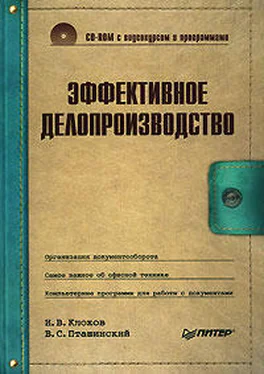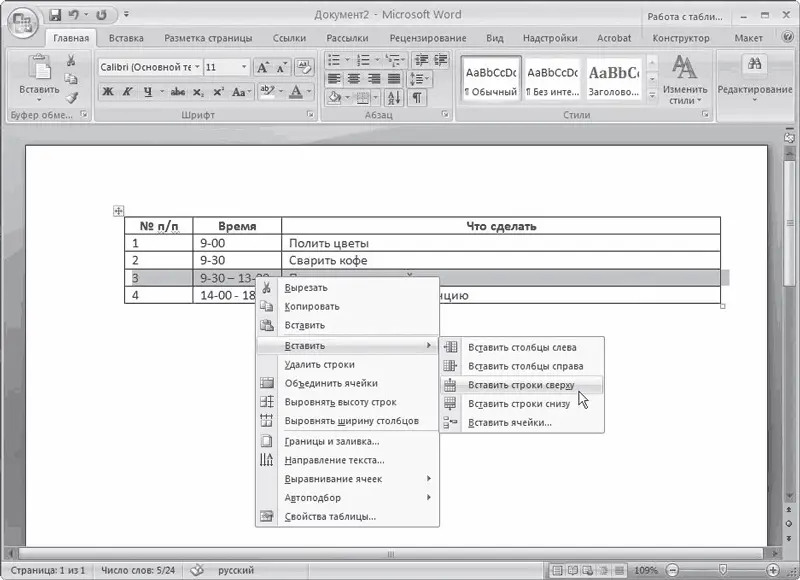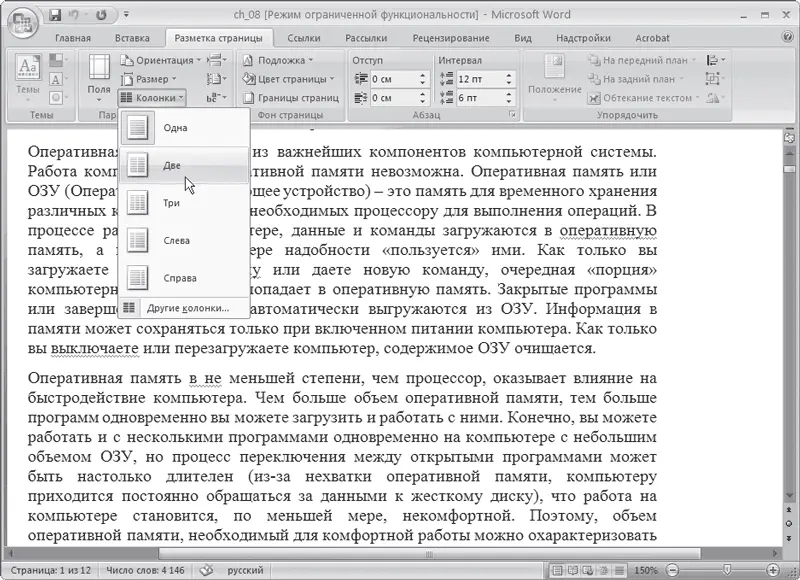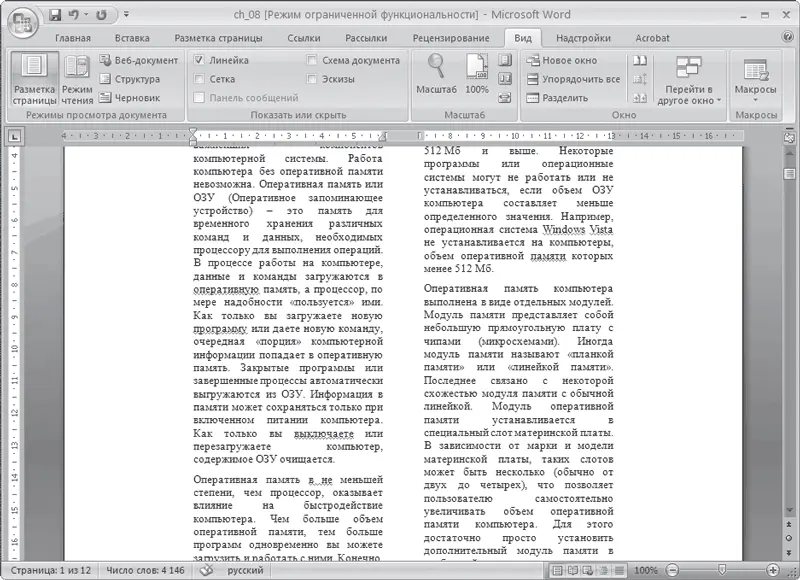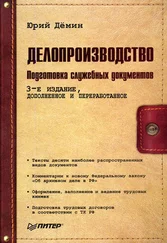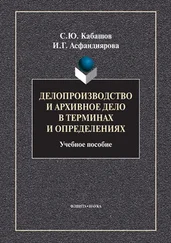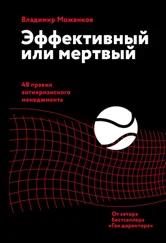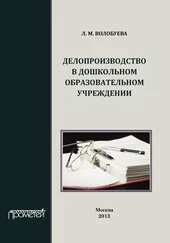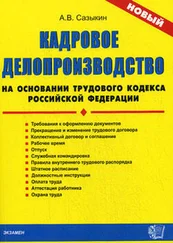•нажать кнопку Таблица;
•в появившемся меню установить указатель мыши на третьем квадрате в верхнем ряду;
•переместить указатель мыши вниз на четвертую строку (указатель должен по-прежнему находиться в третьем столбце); в заголовке меню появится текст Таблица 3х4, а в документе появляются контуры будущей таблицы (такая интерактивность – новшество версии 2007);
•щелкнуть кнопкой мыши – таблица с тремя столбцами и четырьмя строками вставлена в документ.
Необязательно сидеть с черновиком и калькулятором и высчитывать точное количество строк и столбцов. Столбцы и строки можно добавлять и убирать позже. Для примера составим в виде таблицы расписание рабочего дня. Предположим, сначала оно получилось таким (табл. 12.1).
Таблица 12.1. Расписание рабочего дня

Допустим, в готовой таблице вы увидели, что не включили в расписание обед. Выделите указателем мыши строку, рядом с которой хотите вставить новую строку (вставлять можно как выше, так и ниже). Выделять лучше выведя указатель (не нажимая кнопок) в левое поле, чтобы он принял вид наклонной стрелки, после чего надо нажать кнопку мыши. Затем нажмите правую кнопку мыши и в появившемся контекстном меню выполните команду Вставить → Вставить строки сверху или Вставить → Вставить строки снизу (соответственно, строка будет вставлена сверху или снизу выделенной) (рис. 12.13). Кстати, если выделить сразу несколько строк, то такое же количество строк будет вставлено выше или ниже выделенного диапазона. Столбцы можно добавлять так же. Для этого надо выделить столбец, нажать правую кнопку мыши и в появившемся меню выполнить команду Вставить → Вставить столбцы слева или Вставить → Вставить столбцы справа.
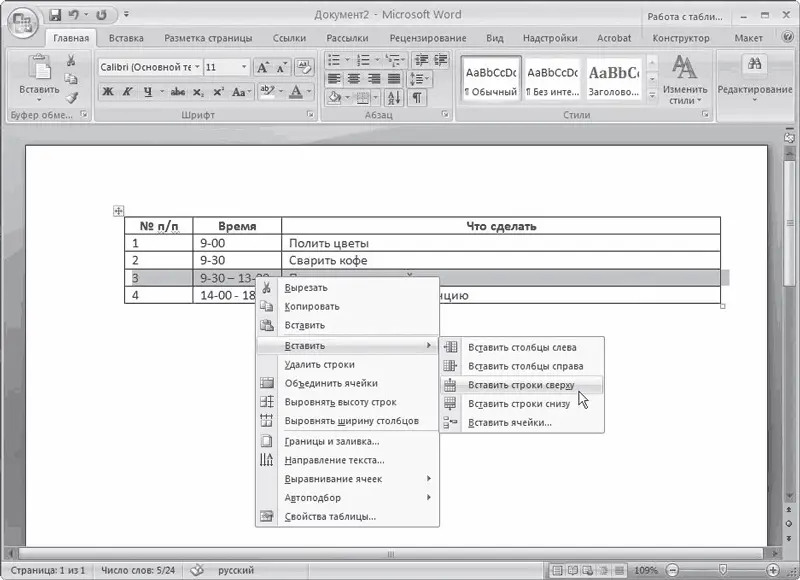
Рис. 12.13.Вставка новой строки в таблицу
Текст внутри таблицы можно форматировать как обычный, предварительно выделив его. Если вы хотите отредактировать текст – его выравнивание или шрифт – в строке или в колонке целиком, выделите ее всю. Выделить колонку можно, подведя указатель мыши к верхней границе – он примет форму черной стрелки, направленной вниз. Сначала подведите указатель, а затем нажмите кнопку мыши. Изменить ширину столбцов или высоту строк также просто – достаточно подвести указатель к соответствующей границе. Когда он примет вид двух параллельных черт со стрелками в противоположные стороны, нажмите и удерживайте кнопку мыши. Не отпуская кнопку мыши, переместите указатель влево, вправо, вверх или вниз, а затем отпустите кнопку мыши.
Иногда для удобства чтения текст нужно не только выровнять по левому или правому краю, по центру либо по ширине, но и разбить на колонки, как это делается в газетах или журналах. Это тоже просто. Для этого предназначена кнопка Колонки группы Параметры страницы вкладки Разметка страницы (рис. 12.14).
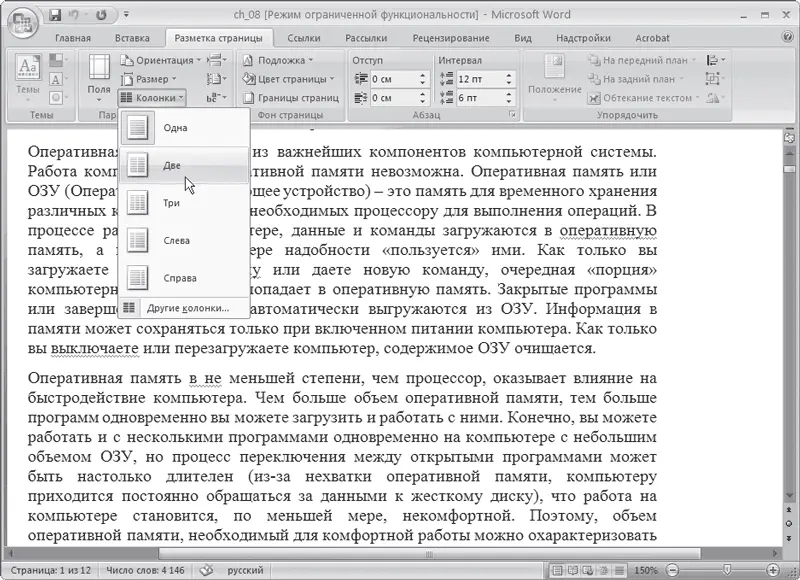
Рис. 12.14.Меню кнопки Колонки
В видеоролике «Урок 12.4. Колонки» продемонстрировано создание колонок и их настройка в текстовом редакторе Word 2007.
При нажатии кнопки Колонки на экране появляется меню, в котором можно выбрать количество колонок текста. После выбора выделенный текст разбивается на колонки одинаковой ширины. Ширину колонок можно изменить, перемещая маркеры на линейке вверху рабочего поля. Кстати, если линейки не отображаются, установите флажок Линейка на вкладке Вид ленты. Использование линеек значительно упрощает работу над документом, поскольку независимо от размера экрана и выбранного масштаба вы можете правильно расположить объекты на странице документа (рис. 12.15).
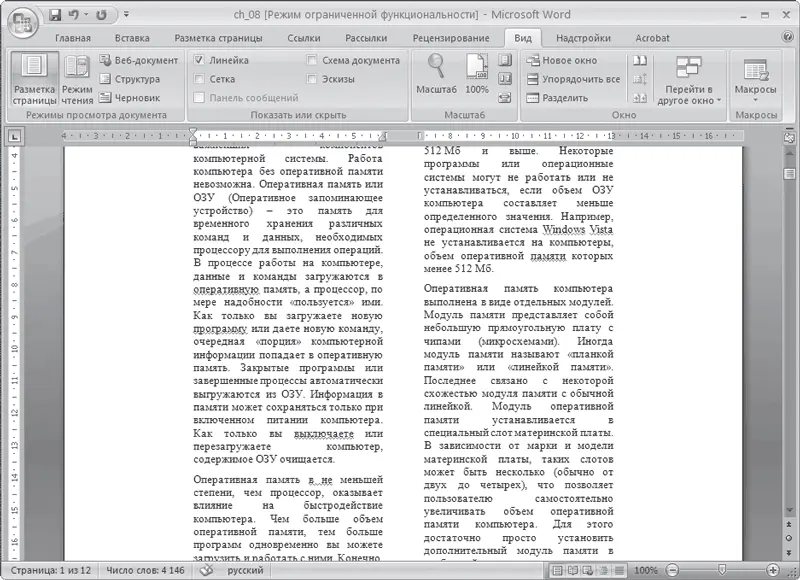
Рис. 12.15.Текст разбит на две колонки, режим отображения линеек включен
Можно разбить текст на различное количество колонок, изменить их ширину, ширину разделительного поля, вставить разделитель (вертикальную линию между колонками), сделать колонки разной ширины, распространить применение колонок на весь текст или только на выделенный фрагмент.
Читать дальше
Конец ознакомительного отрывка
Купить книгу